Windows 11 터치패드를 켜는 방법은 무엇입니까? 단축키 [Windows+I]를 눌러 시스템 설정을 열고 Bluetooth 및 장치를 클릭한 후 오른쪽 터치패드를 클릭하고 터치패드 아래 스위치를 켜세요. 활성화할 수 없는 경우 드라이버가 업데이트되지 않았기 때문일 수 있습니다. 많은 친구들이 작동 방법을 모릅니다. 편집자가 Windows 11 터치패드를 여는 단계를 아래에 정리했습니다. 관심이 있으시면 편집자를 따라 아래를 살펴보세요!

1. Windows+I 키 조합을 직접 눌러 시스템 설정 인터페이스를 열고 설정 애플리케이션에서 Bluetooth 및 장치를 클릭합니다.
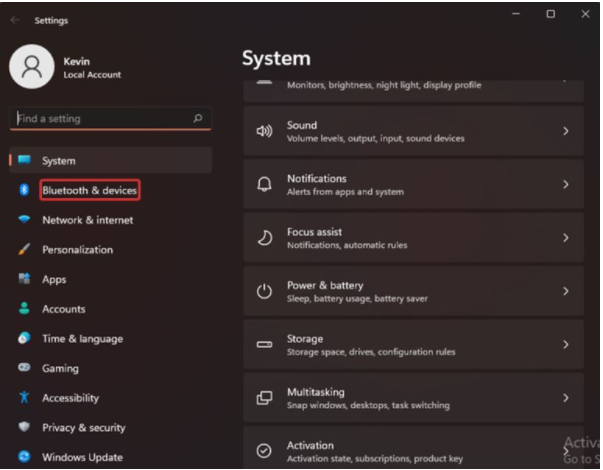
2. 그런 다음 오른쪽에 있는 터치패드를 클릭하여 엽니다.

3. 이런 식으로 터치패드 아래 스위치를 켜면 터치패드가 활성화됩니다.
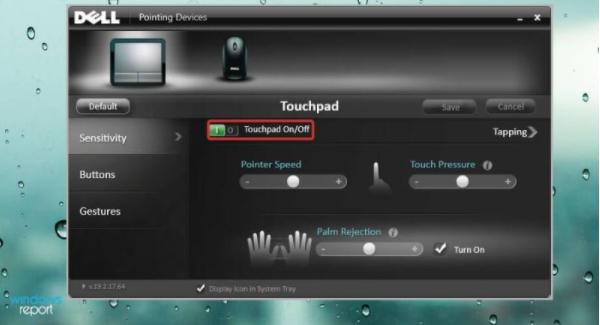
4. 활성화할 수 없는 경우 드라이버가 업데이트되지 않아서 발생하는 것일 수 있습니다. 열려는 장치 관리자를 검색하고, 마우스 및 기타 포인팅 장치를 찾고, 장치를 확장하고 두 번 클릭하여 드라이버 목록을 확장하도록 인터페이스를 설정할 수 있습니다.
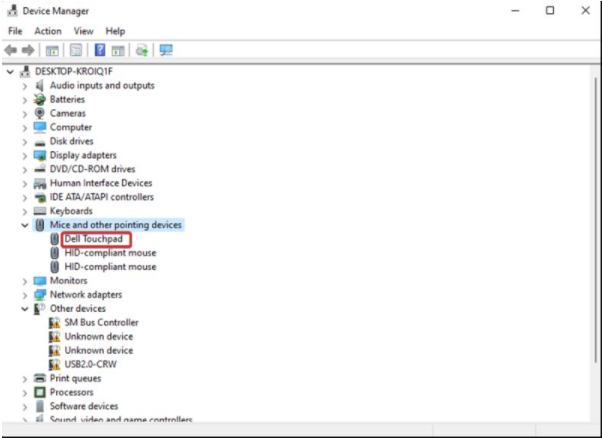
5. 드라이버 업데이트 옵션을 선택한 다음 확인을 클릭하고 드라이버 업데이트가 완료될 때까지 기다립니다.
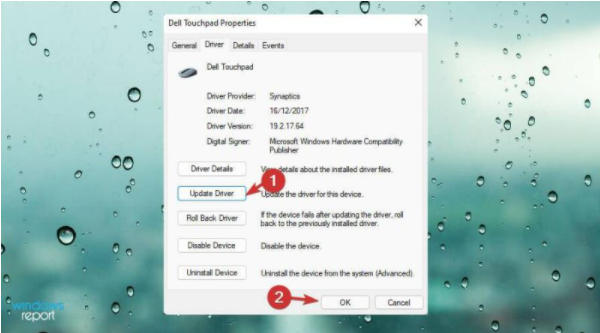
위는 [Windows 11 터치패드를 여는 방법 - Windows 11 터치패드를 여는 단계]의 전체 내용입니다. 더 흥미로운 튜토리얼은 이 사이트에 있습니다!
위 내용은 Windows 11에서 터치패드를 켜는 방법의 상세 내용입니다. 자세한 내용은 PHP 중국어 웹사이트의 기타 관련 기사를 참조하세요!